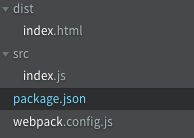网站开发尤其是前端页面站点开发,nodejs语言已经是必选,为了适应JavaScript的最新语法ES6/7标准,提升开发速度,一大堆辅助工具应运而生,而webpack可能是最佳选择。因为绝对多数情况,有它,就够了。
这篇文章将以最快的速度带领web开发新手进入标准开发流程。
以后有时间会慢慢整理Angular、Vue和React相关内容。
准备工作
安装nodejs
进入nodejs官网直接点击Download大按钮,下LTS稳定版。
选一个开发工具
推荐Brackets,点进去直接下载安装。免费,支持win/mac。
安装webpack
首先我们在桌面上建一个文件夹myweb作为项目,我们的网站文件都将放在这里。
启动系统命令行工具(windows下管理员权限运行命令提示符工具;mac下启动终端),用cd命令进入桌面这个文件夹(下同,不再区分win/mac,必要时尝试mac终端命令前面加sudo):
windows:
cd desktop/myweb/
然后用下面的命令把项目初始化一下,它会询问诸如项目名称、版本、作者之类信息,不用管,一路回车就好。最后在myweb生成一个package.json文件,它包含了所有nodejs需要的设置。
npm init
npm是nodejs的第三方包(插件)管理工具,如果在下面使用的时候很慢,你可以参考淘宝npm镜像的使用说明部分,然后使用cnpm命令替换下面的npm命令
使用下面的命令安装webpack,install是安装,--save-dev是把插件名webpack记录到package.json文件中,只影响dev开发环境。可能需要一会时间,成功后可以看到myweb下面多了一个node_modules文件夹,以后所有的插件npm都会装在这里,同时package.json里面也多了webpack一行
npm install --save-dev webpack
安装开发服务器dev-server
为了能够使用ES6/7新语法,又能够在老浏览器运行我们的代码,webpack可以把我们的新语法代码“编译”成老语法来运行。dev-server就是实时全自动化的编译工具。
npm install --save-dev webpack-dev-server
npm install --save-dev webpack-cli
安装成功后,也会在node_modules里面多出文件,在package.json里面多出一行。
设置参数
在myweb目录下创建webpack.config.js文件,内容如下:
const path = require('path');
module.exports = {
entry: './src/index.js', //入口文件
output: {
filename: 'bundle.js', //编译后的文件
path: path.resolve(__dirname, 'dist')
},
mode: 'development',
devServer: {
contentBase: path.join(__dirname, "dist"), //编译好的文件放在这里
compress: true,
port: 9000 //本地开发服务器端口
}
};
然后打开package.json文件,修改其中的script一段,这将让我们使用npm几个新命令(小心标点,详细语法请百度json):
"scripts": {
"start": "webpack --config webpack.config.js",
"dev": "webpack-dev-server",
"build": "webpack"
},
创建文件
创建myweb/dist/index.html文件,内容如下,注意引入了不存在的bundle.js文件:
myweb
创建myweb/src/index.js文件,内容如下,注意前面webpackage.json.js中的entry入口设置的就是它:
import $ from 'jquery';
$('body').append('Hello webpack!');
这时候我们的目录结构看起来像是(这里没显示node_modules文件夹):
安装缺失的插件库
上面的js里面我们使用了jquery插件,但我们并没有在html中使用标签引入它,而是js中使用了import xxx from 'xxxx'这么高级的语法,但是,没有终归是不行的,我们来安装它:
npm install --save-dev jquery
更多插件请访问NPM官方网站,除了你可能熟悉jqeury、bootstrap,那里近50万的插件供你install.
启动实时服务器dev-server
一切就绪,我们执行下面的命令启动服务器:
npm run dev
注意这里的dev,就是package.json中我们设置的
"dev": "webpack-dev-server",下面我们还会用到"build": "webpack"
如果没有出错,那么就成功了!注意其中的http://localhost:9000/这一行,复制它粘贴到浏览器里面就能打开我们的网页了,虽然只有一行Hello webpack!
重新启动dev-server之前你必须先关闭它!关闭方法是按两次ctrl+c。如果端口9000不被释放就会出错
listen EADDRINUSE 127.0.0.1:9000,如果出错我暂时建议你重启电脑...或者自行百度如何杀死进程。
修改页面
打开index.html,把里面的Hello webpack!改为其他字符串,然后保存。
你会发现,浏览器内的页面自动刷新了!完全不需要手动去点任何按钮。这就是dev-server最美的地方。
编译项目文件
刚才打开localhost显示的是本地页面,注意index.html页面中引用的bundle.js仍然不存在(实际上它只存在于dev-server的内存里面)。
没有bundle.js我们的index.html放到远程服务器上一定会出错找不到js文件。
运行下面的命令生成bundle.js文件
npm run build
成功之后就会看到dist/bundle.js了,你可以把dist文件夹都放到远程服务器上面,就能正常访问了。
CONGRATULATIONS!你已经迈出了Web开发的第一步!
END